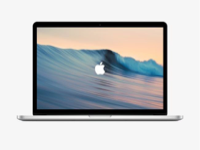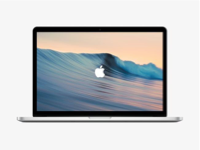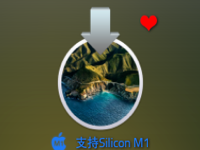关于Wmware虚拟机装黑苹果,不能直接使用dmg格式的macOS安装镜像进行安装,需要把dmg格式转换为iso格式才行。网上部分教程是教你使用UltraISO将dmg格式的镜像转换为iso格式(比如此篇),但是这种方法只适用于版本10.12以下的镜像,10.12及以上版本使用此方法无效。
MacOS 10.13 Sierra 安装文件转ISO
把下载好的dmg格式镜像放到macOS桌面,双击镜像文件,桌面弹出新盘(也有可能不弹出新盘直接打开文件夹,这取决于你下载的镜像)→双击新盘,弹出文件夹→将“安装 macOS Sierra”拖动到右边文件夹,在启动台里能看到“安装 macOS Sierra”。
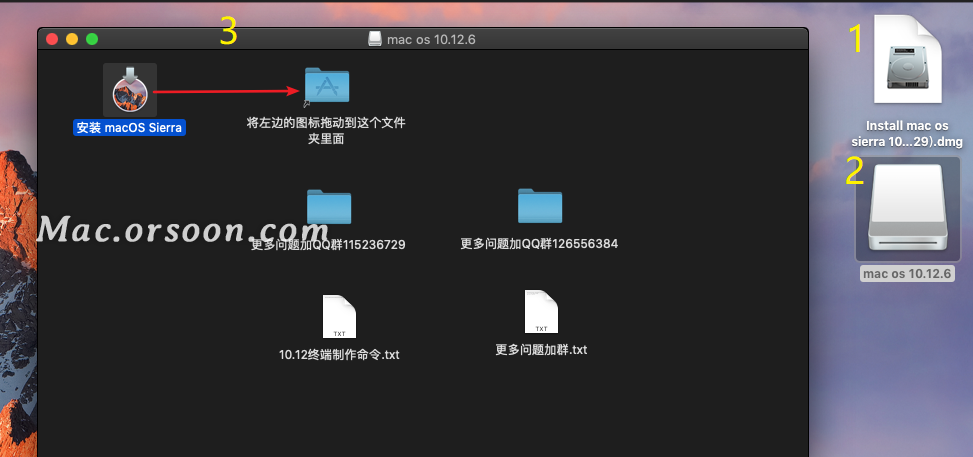
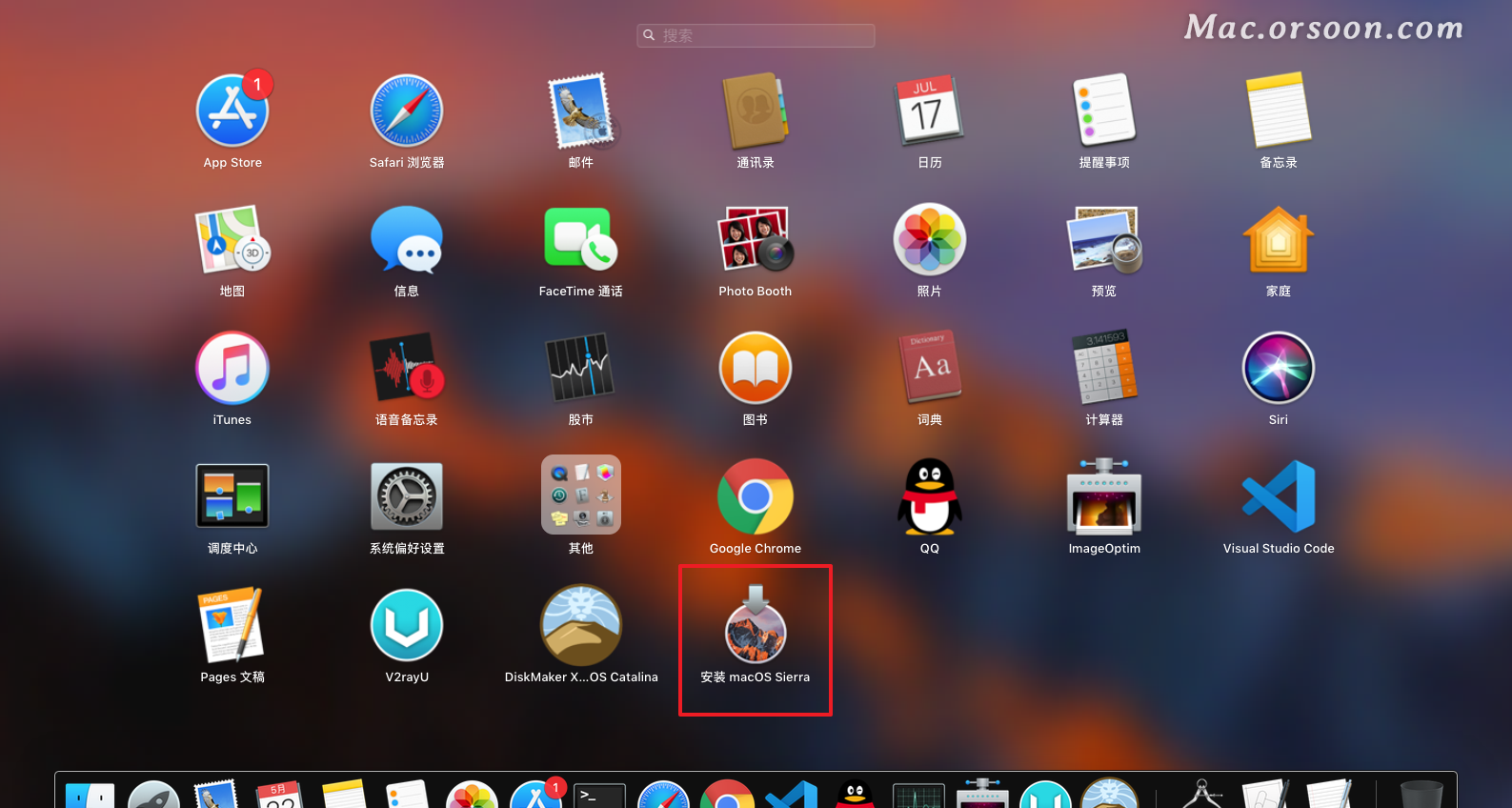
打开终端,依次输入以下命令:
第一条命令:
hdiutil attach /Applications/Install\ macOS\ Sierra.app/Contents/SharedSupport/InstallESD.dmg -noverify -nobrowse -mountpoint /Volumes/install_app
命令解释:将“安装 macOS Sierra”关联到Volumes/目录下, 成为install_app,执行效果如下图。

第二条命令:
hdiutil create -o /tmp/Sierra.cdr -size 7316m -layout SPUD -fs HFS+J
命令解释:建立一个大小为 7316MB 的cdr 文件(iso前身), 放在临时目录下,之后会转换为iso格式,并从临时目录下移除,执行效果如下图。

第三条命令:
hdiutil attach /tmp/Sierra.cdr.dmg -noverify -nobrowse -mountpoint /Volumes/install_build
命令解释:将上面的临时文件关联到/Volumes/目录下,成为install_app,执行效果如下图。

第四条命令:
asr restore -source /Volumes/install_app/BaseSystem.dmg -target /Volumes/install_build -noprompt -noverify -erase
命令解释:将install_app 中BaseSystem.dmg 转到/Volumes/install_build中,执行效果如下图。
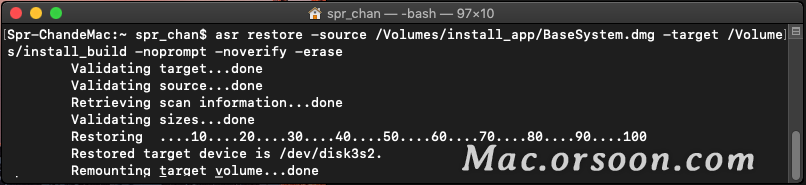
第五条命令:
rm /Volumes/OS\ X\ Base\ System/System/Installation/Packages
命令解释:删除Packages。
第六条命令:
cp -rp /Volumes/install_app/Packages /Volumes/OS\ X\ Base\ System/System/Installation/
第七条命令:
cp -rp /Volumes/install_app/BaseSystem.chunklist /Volumes/OS\ X\ Base\ System/BaseSystem.chunklist
第八条命令:
cp -rp /Volumes/install_app/BaseSystem.dmg /Volumes/OS\ X\ Base\ System/BaseSystem.dmg
命令解释:上述3个命令都是将install_app里的东西放到OSX Base System 中, OSX Base System存放就是最后iso 镜像里的所有内容。
第九条命令:
hdiutil detach /Volumes/install_app
命令解释:装卸install_app,执行效果如下图。

第十条命令:
hdiutil detach /Volumes/OS\ X\ Base\ System/
命令解释:装卸osx Base System,执行效果如下图。

第十一条命令:
hdiutil convert /tmp/Sierra.cdr.dmg -format UDTO -o /tmp/Sierra.iso
命令解释:将Sierra.cdr.dmg文件转换为Sierra.iso文件,执行效果如下图。
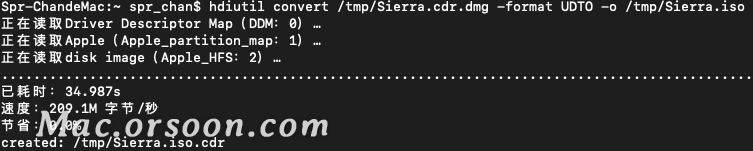
第十二条命令:
mv /tmp/Sierra.iso.cdr ~/Desktop/Sierra.iso
命令解释:将Sierra.iso.cdr文件放到桌面,并将后缀改为.iso。
最后桌面将出现Sierra.iso,至此转换成功。
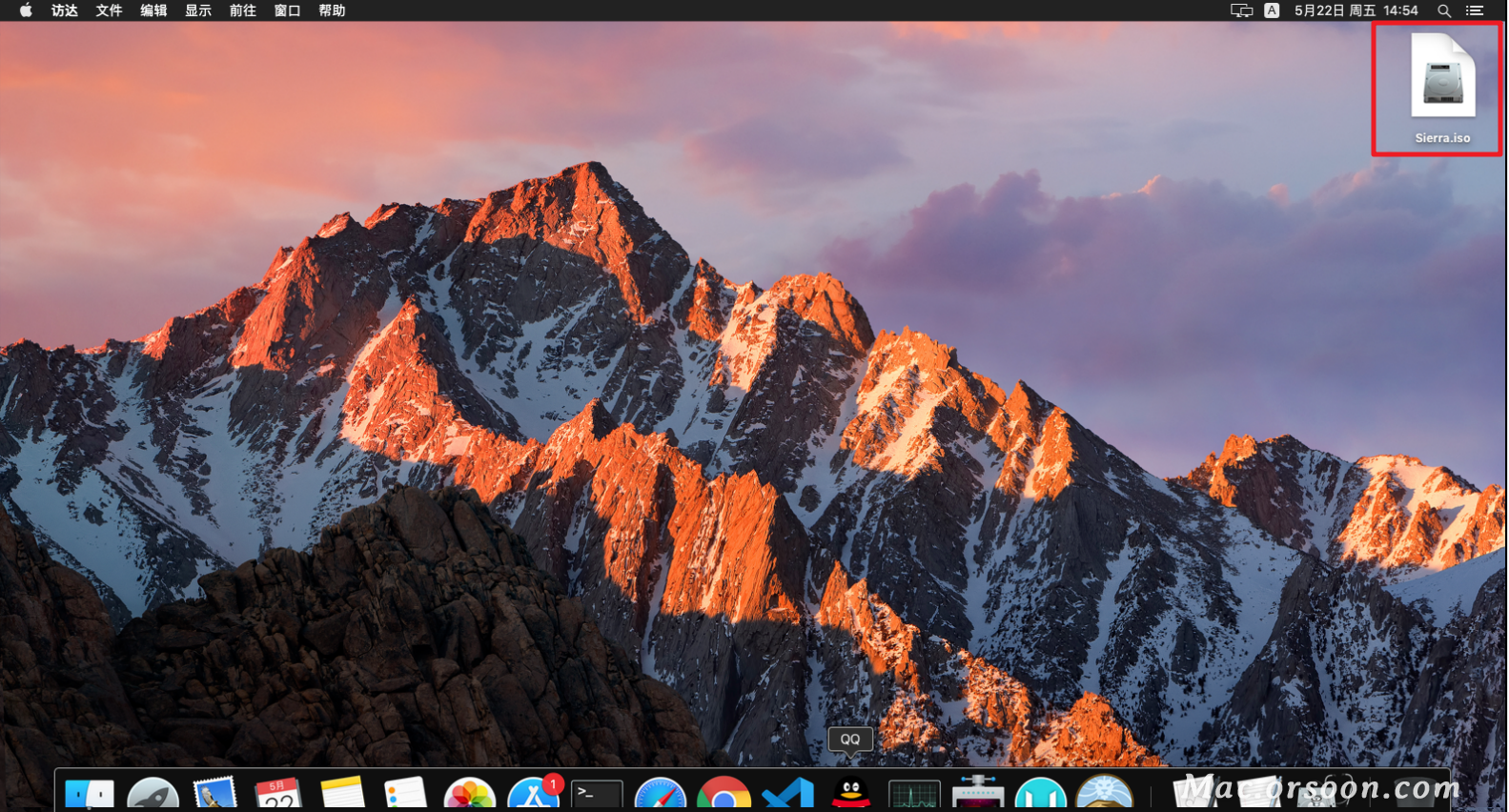
以上就是有关”MacOS 安装镜像格式时如何进行转换“的全部内容,希望对您有所帮助!更多Mac常见问题,请关注Mac.orsoon.com!